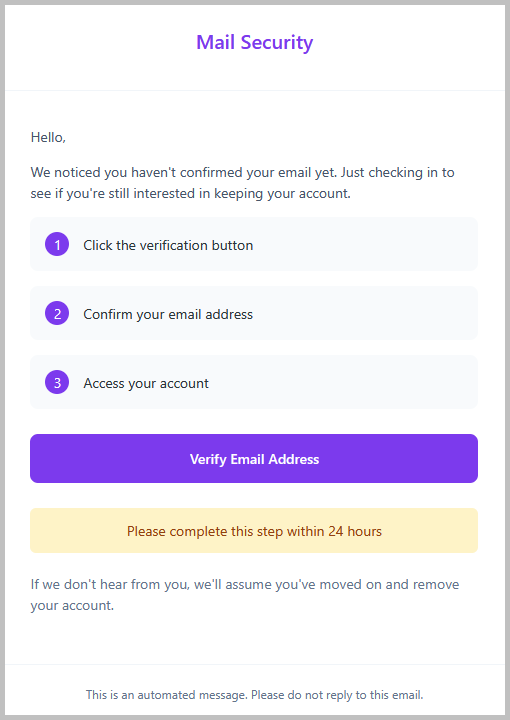Mozilla Thunderbird umožňuje presúvanie alebo kopírovanie emailov medzi schránkami veľmi jednoducho. Ak nepoužívate Thunderbird, napr. tu si ho môžete stiahnuť (po stiahnutí si ho aktualizujte, ak bude treba) a vytvorte si potrebné schránky.
Tento postup môžete použiť aj pre prípad, keď si chcete emailové správy presunúť alebo skopírovať v rámci jednej schránky medzi jednotlivými priečinkami.
Potrebujem presunúť emaily z jednej schránky do druhej
Presúvanie alebo kopírovanie emailov medzi viacerými schránkami je veľmi jednoduché, je viacero spôsobov a je len na vás, ktorý vám príde pohodlnejší. Navyše je jedno, či schránky máte u nás alebo niektoré z nich u iného poskytovateľa emailových služieb.
Ako príklad použijeme schránku export@domena.abc, z ktorej budeme potrebovať presunúť alebo skopírovať emaily do schránky import@domena.xyz.
Majte na pamäti, že ak chcete mať emailové správy aj reálne v schránke (na serveri) a nie iba v Thunderbirde, je potrebné, aby cieľová schránka (v tomto prípade import@domena.xyz) mala nastavený typ (protokol) pripojenia IMAP. Ak v Thunderbirde používate protokol POP, tak správy budú uložené len lokálne vo vašom počítači.
Za predpokladu, že v Thunderbirde máte obe schránky už vytvorené, tak kliknite napr. na prijatú poštu v schránke export@domena.abc kliknite na jednu zo správ, aby sa aktivovalo okno so všetkými správami a stlačte CTRL+A pre výber všetkých správ (tento proces môže na chvíľu zvýšiť zaťaženie procesora).
Presun emailov pomocou myši
Myšou "chyťte" všetky správy v schránke export@domena.abc a "pretiahnite" ich do Doručenej pošty v schránke import@domena.xyz. To isté spravte aj s Odoslanou poštou a ostatnými priečinkami čo máte vytvorené. Takto si poštu presuniete z jednej schránky do druhej. Či máte emailové schránky u nás alebo u iného poskytovateľa webhostingu, nie je dôležité.
Presun emailov pomocou kontextového menu
Presun môžete zrealizovať aj spôsobom, že na vybrané správy kliknete pravým tlačidlom myši a následne vyberiete Presunúť do a vyberiete si konkrétnu schránku a priečinok, kam chcete emaily presunúť. Rovnakým spôsobom môžete emaily aj skopírovať, ak si v pôvodnej schránke chcete ponechať emaily napr. pre záložné účely.
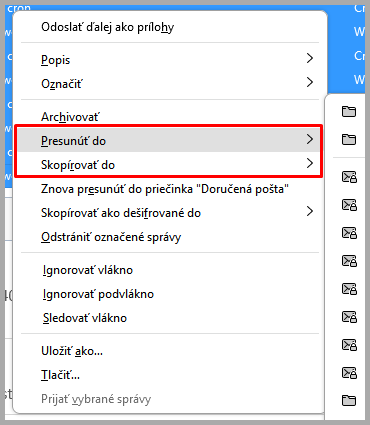
Zmenil som poskytovateľa hostingu, potrebujem presunúť emaily v tej istej schránke
Iné je, ak máte len jednu schránku a potrebovali by ste presunúť emaily len v nej, aby normálne fungovali tak ako doteraz, len na novom serveri. Tu tiež existuje viacero možností a nasledovné postupy budú závisieť od toho, ako ste svoje emailové schránky doteraz používali.
Používam len protokol POP
V tomto prípade netreba veľa rozmýšľať, len si v nastaveniach schránky (hore v hlavnom menu Nástroje → Nastavenie účtov → vyhľadajte svoju schránku → Nastavenie servera) upravte server na mail.exohosting.com (Port by mal byť 995 a Zabezpečenie pripojenia SSL/TLS) a prijmite novú poštu. Konto sa bude snažiť prihlásiť na náš server, ktorý ste si práve v nastaveniach nastavili a vypýta si nové heslo (teda to, čo máte nastavené u svojej schránky, čo ste si u nás vytvorili). Obdobným spôsobom upravte aj odosielanie, teda na karte Nastavenie účtov úplne dole vľavo pod zoznamom schránok kliknite na Server pre odosielanie pošty (SMTP), zobrazí sa zoznam schránok so SMTP servermi, vyhľadajte si svoju schránku a upravte jej Názov servera na smtp.exohosting.com (Port by mal byť 465 a Zabezpečenie pripojenia SSL/TLS; alebo Port 587 a Zabezpečenie pripojenia STARTTLS).
Pre viac informácií ako správne nastaviť servery a porty pre prijímanie a odosielanie emailov v Thunderbirde, kliknite na článok Aké servery a porty si nastaviť pre IMAP, POP a SMTP, kde zároveň nájdete aj popisy k protokolom IMAP alebo POP.
Používam protokol POP, ale chcem prejsť na protokol IMAP (alebo opačne)
Presun alebo prekopírovanie emailov zo schránky, ktorú ste u používali s protokolom POP a tú istú schránku (resp. ten istý názov schránky) by ste chceli používať ako IMAP (alebo opačne) môžete zrealizovať nasledovne:
Vytvorte si novú schránku s tým istým názvom - Thunderbird nebude robiť z toho vedu, keď budete mať dve rovnaké schránky (rovnaký názov), ale pri vytváraní dbajte na to, aby servery pre prichádzajúcu a odchádzajúcu poštu neboli rovnaké, to Thunderbird bude protestovať a prípadne by to mohlo priniesť konflikty medzi nastaveniami. Teda napr. ak ste u pôvodného poskytovateľa hostingu používali server pre prijímanie pošty mail.mojadomena.tld, tak u nás si pri vytváraní schránky nenastavujte tento server (aj keby ste mohli, keďže na nezabezpečených portoch podporujeme tento typ servera), ale zadajte si rovno náš server mail.exohosting.com (ide to aj na automatiku) a podobne učiňte aj so SMTP serverom).
Keď novú schránku budete mať vytvorenú tak emaily do nej presuňte rovnakým spôsobom ako bolo vyššie uvedené v článku, buď pomocou myši alebo kontextového menu.
Používam len protokol IMAP
Ak používate len protokol IMAP, tak presun bude trochu zložitejší, pretože nestačí len zmena serveru. Pomocou protokolu IMAP sa klientom k svojej emailovej schránke "len" pripájate, takže pošta je v skutočnosti uložená na serveri a nie vo vašom počítači.
Napriek tomu, presun alebo kopírovanie emailov nie je zložité, len bude s tým trochu viac práce. Najprv si v Thunderbirde medzi Lokálnymi priečinkami vytvorte novú zložku napr. s názvom vašej schránky a v nej si vytvorte ďalšie zložky ako Doručená pošta, Odoslaná pošta atď. Keď budete mať vytvorené všetky identické zložky, tak si emaily presuňte pomocou myši alebo skopírujte pomocou kontextového menu. Po presunutí / skopírovaní všetkých emailov si následne môžete upraviť IMAP a SMTP servery na naše a potom emaily presunúť alebo nakopírovať naspäť do schránky a takto budete mať emaily už u nás.
Je ešte aj iný spôsob ako prekopírovať emaily, napr. taký, že si emaily uložíte ako *.eml súbory (alebo v *.zip formáte maildir), následne sa prihlásite na Webmail a cezeň si súbory naimportujete. Tento spôsob je ale pre bežného užívateľa zbytočne komplikovaný, takže nebudeme ho v tomto návode bližšie rozoberať. Keby vás to ale zaujímalo, viac informácií nájdete v tomto návode.
Pozrite aj tento článok
Pozrite aj tento článok